كيفية حل مشكلة اختفاء مجلد سطح المكتب بعد تسجيل الدخول إلى Windows؟
- الصفحة الرئيسية
- دعم
- حلول عن استعادة معطيات
- كيفية حل مشكلة اختفاء مجلد سطح المكتب بعد تسجيل الدخول إلى Windows؟
ملخص
أحيانًا، يلاحظ مستخدمو نظام ويندوز اختفاء رموز سطح المكتب. أو قد يظهر لك النظام رسالة خطأ تفيد بأن موقع سطح المكتب غير متاح رغم وجود الرموز عليه. كيف يمكنك حل هذه المشكلة؟ في هذا المقال، سنستعرض بعض الطرق لحل هذه المشكلة.

إذا كنت تريد فتح هذه الملفات، فأنت بحاجة إلى تغيير حساب تسجيل الدخول. إليك الخطوات التالية:
① اضغط على المفاتيح [Ctrl + Alt + Delete].
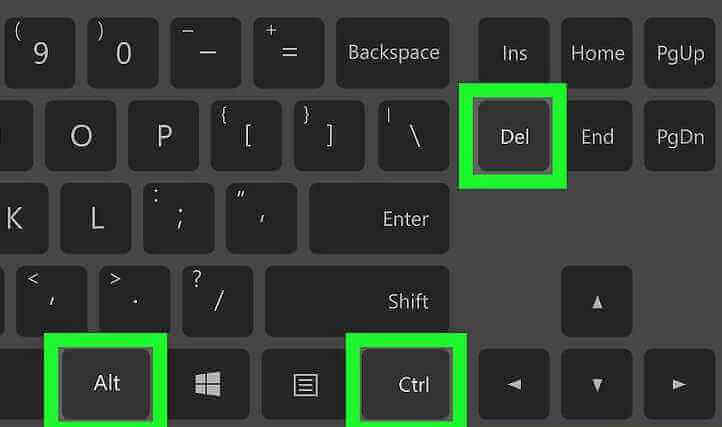
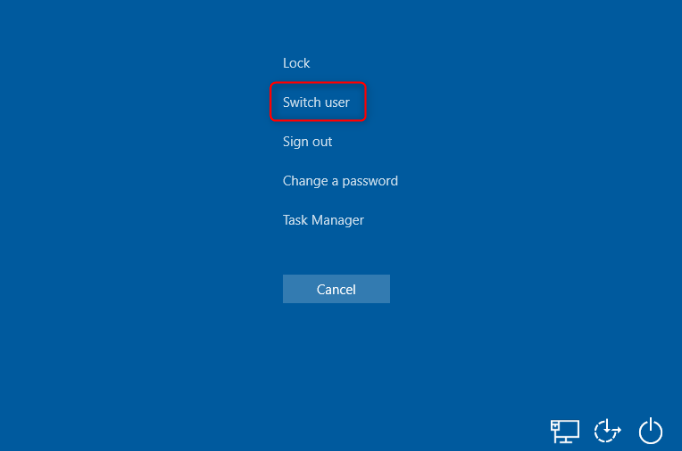

استعادة البيانات قوية يمكن استعادة البيانات حتى الأجهزة التي بها الكثير من القطاعات التالفة.
دعم لأجهزة متعددة بطاقة SD/SDHC/SDXC، قرص USB، قرص صلب، قرص SSD، كمبيوتر، إلخ.
استعادة أنواع الملفات الصور، الفيديو، الصوت والمستندات ورسائل البريد الإلكتروني، إلخ.
سهل لاستخدام فقط 3 خطوات بسيطة لإكمال الاسترداد، ودعم معاينة الملفات قبل الاسترداد.
التوافق يدعم أنظمة تشغيل Windows و Mac OS
سهل لاستخدام فقط 3 خطوات بسيطة لإكمال الاسترداد
استعادة أنواع الملفات الصور، الفيديو، الصوت والمستندات، إلخ.
دعم لأجهزة متعددة بطاقة ذاكرة، قرص USB، قرص صلب، قرص SSD، إلخ.
تجربة مجاناتجربة مجاناتجربة مجانا قد تم تنزيل مجانا 6374 مرة!1. على سطح المكتب، انقر بزر الماوس الأيمن في أي مكان وحدد [ عرض ] > [ إظهار أيقونات سطح المكتب ] . إذا لم يكن هناك علامة اختيار بجوار هذا الخيار، فيجب النقر فوقه لتحديده.
افتح [ هذا الكمبيوتر ] >[Windows10(C:)] > [ المستخدمون ] . ثم انتقل إلى مجلد الحساب المستهدف حيث يتم تخزين جميع الملفات الفردية. انقر فوق نقرًا مزدوجًا فوق [ سطح المكتب ] وانظر ما إذا كان يمكنك العثور على الملفات.
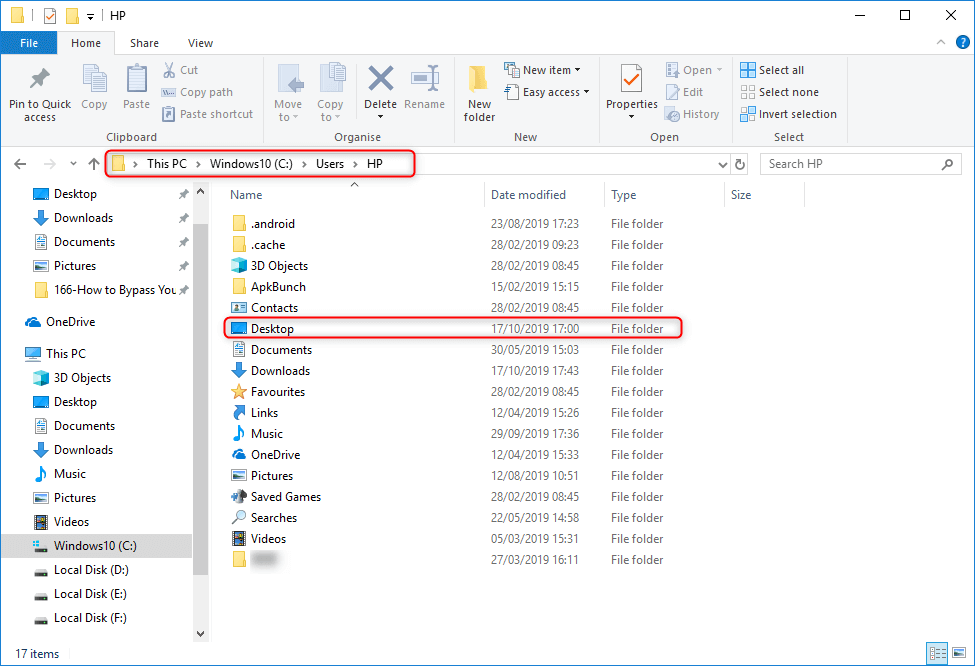
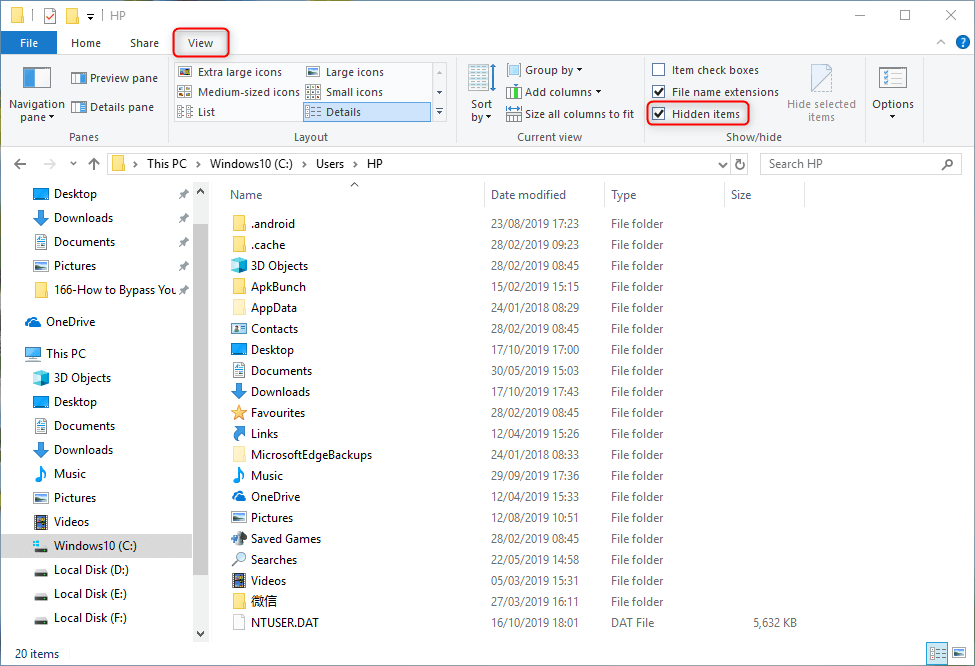
- أعد تثبيت/ترقية نظام التشغيل Windows ولكن لا تقم بتحديد [ الاحتفاظ بملفاتي ]
- انقطاع مفاجئ في الطاقة أثناء الترقية
- هجوم الفيروسات
- حذف ملفات سطح المكتب بنفسك
في مواجهة هذه المواقف، يمكنك استخدام Renee Undeleter لاستعادة الملفات.

استعادة البيانات قوية يمكن استعادة البيانات حتى الأجهزة التي بها الكثير من القطاعات التالفة.
دعم لأجهزة متعددة بطاقة SD/SDHC/SDXC، قرص USB، قرص صلب، قرص SSD، كمبيوتر، إلخ.
استعادة أنواع الملفات الصور، الفيديو، الصوت والمستندات ورسائل البريد الإلكتروني، إلخ.
سهل لاستخدام فقط 3 خطوات بسيطة لإكمال الاسترداد، ودعم معاينة الملفات قبل الاسترداد.
التوافق يدعم أنظمة تشغيل Windows و Mac OS
سهل لاستخدام فقط 3 خطوات بسيطة لإكمال الاسترداد
استعادة أنواع الملفات الصور، الفيديو، الصوت والمستندات، إلخ.
دعم لأجهزة متعددة بطاقة ذاكرة، قرص USB، قرص صلب، قرص SSD، إلخ.
تجربة مجاناتجربة مجاناتجربة مجانا قد تم تنزيل مجانا 6374 مرة!① في البداية، افتح Renee Undelter. ثم حدد [تحليل كامل (قسم)]. هذه الوظيفة مناسبة للقرص الذي تعرض نظام الملفات الخاص به لضرر بالغ.
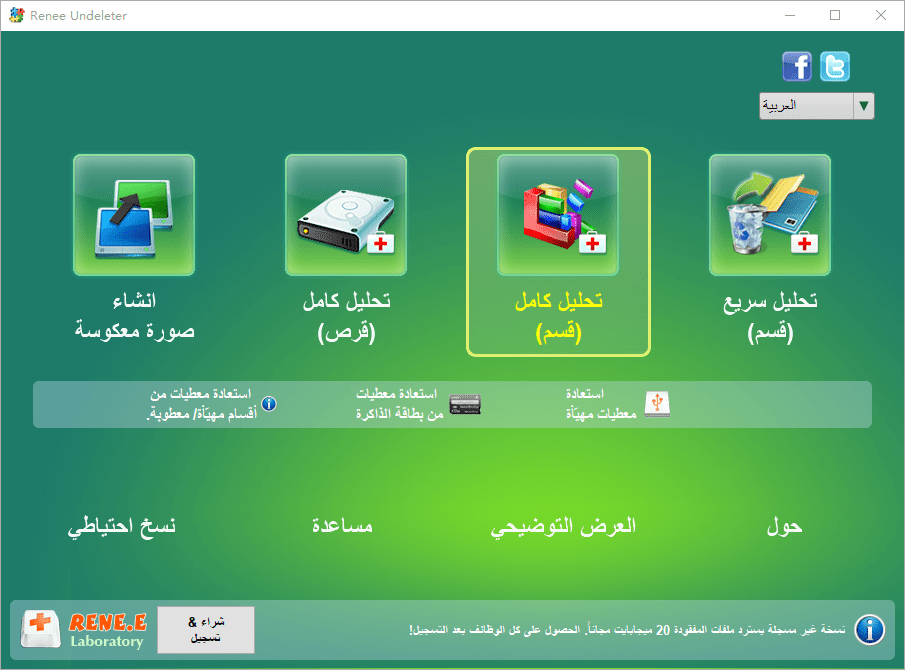
③ انتظر انتهاء الفحص. يعتمد وقت الفحص على سعة المحرك. إذا كانت السعة كبيرة، سيكون وقت الفحص طويلاً.
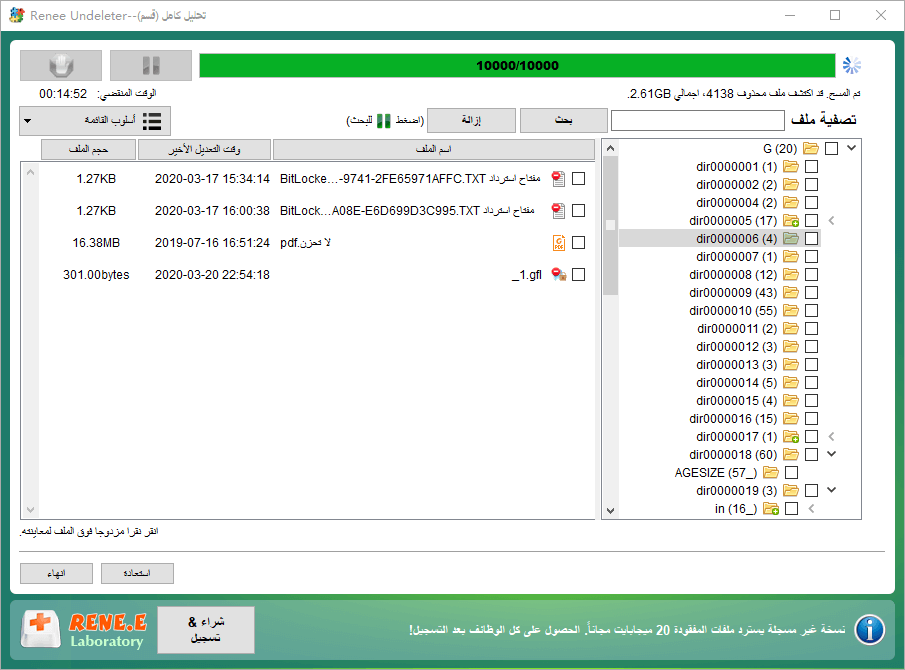
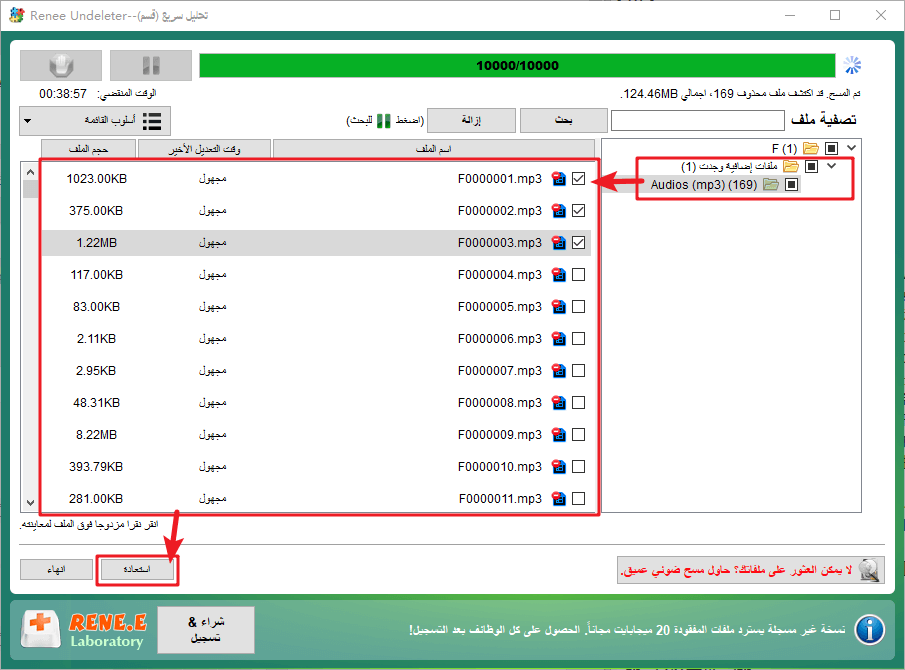
روابط متعلقة :
استعادة الملفات التي تم الكتابة فوقها من بطاقة SD بسهولة وفعالية
25/10/2024
عمرو : هل سبق لك أن حذفت أو قمت بتهيئة بطاقة SD عن طريق الخطأ أو فقدت الملفات بسبب الكتابة...
تفعيل ويندوز 7 مجاناً: الطريقة الأسهل والأسرع!
11/10/2024
هيفاء : بشكل عام، يجب تفعيل نظام ويندوز 7 بعد تثبيته. إذا لم يتم تفعيل ويندوز 7، سيتم تقييد معظم...
استعادة الصور المحذوفة من كاميرات Canon بسهولة وسرعة
26/09/2024
إسراء : يناقش المقال مسألة استعادة الصور المحذوفة من كاميرات كانون، التي تحظى بشعبية كبيرة لالتقاط الأحداث المهمة. ويشير إلى...
كيفية استرداد الملفات التي تم الكتابة فوقها على Windows 10/11 بسهولة
23/09/2024
عمرو : قد يكون استبدال الملفات في نظامي التشغيل ويندوز 10 و11 أمرًا مزعجًا ومسببًا لفقدان البيانات. يهدف هذا المقال...


